アドセンスのブログにYouTube埋め込みのやり方と効果は?

こんにちは、いずみです。
今顔はアドセンスを使用しているブログに
YouTubeの動画を埋め込む方法やその効果
についてお話していこうと思います。
YouTubeやGoogleマップ、Twitterなど、
記事に埋め込みができると便利な場面が
多いのでこの機会にぜひ覚えてください。
それでは、詳しく見ていきましょう!
Contents
アドセンスのブログにYouTube埋め込みの効果は?

アドセンスを設置しているブログに
YouTubeを埋め込むことによって期待
できる効果についてお話していきますが、
まず、YouTubeを埋め込んだからと言って
収益が増加するわけではないことを
覚えておいてください。
(まぁこれは当たり前のことなので
言われなくてもお気づきかとは
思うのですが…)
記事にYouTubeを埋め込むのは基本的に
“滞在時間を伸ばす方法”
だと言えますね。
文字だけのブログよりも記事の中で
動画を見てもらった方が記事に滞在して
くれる時間が長くなります。
では、滞在時間が伸びると何がいいのか?
これは、“ペナルティ対策”です。
ペナルティというのは検索エンジンから
受ける「手動ペナルティ」のことを
指しているのですが、
グーグル先生から
「価値のないコンテンツ」
の烙印を押されて検索エンジンから消えるアレです。
ブログをやる上で一番恐ろしいことですね。
そんな手動ペナルティの基準の1つとして、
滞在時間も含まれていると考えられています。
もし、あなたがお店に入って、
探しているものが売っていなかったら
その店には長く滞在しませんよね?
ただし逆に、目的のものがすぐに
見つかった場合にも店を出るのは早い
ので一概に悪いとは言えないのですが、
まぁ一般的に考えても長い時間じっくり
記事を読んでくれている記事の方が
3秒で閉じられる記事より価値が高いと
判断されるのは自明の理ですよね?
ということで、ブロガーである私たちは
いかにブログに長く滞在してもらい、
最後まで読んでもらうことで記事中の
広告すべてに目を通してもらうか?
という勝負をしていることになります。
そんなYouTubeの埋め込み方法を
説明していきますね。
YouTubeの埋め込み方法
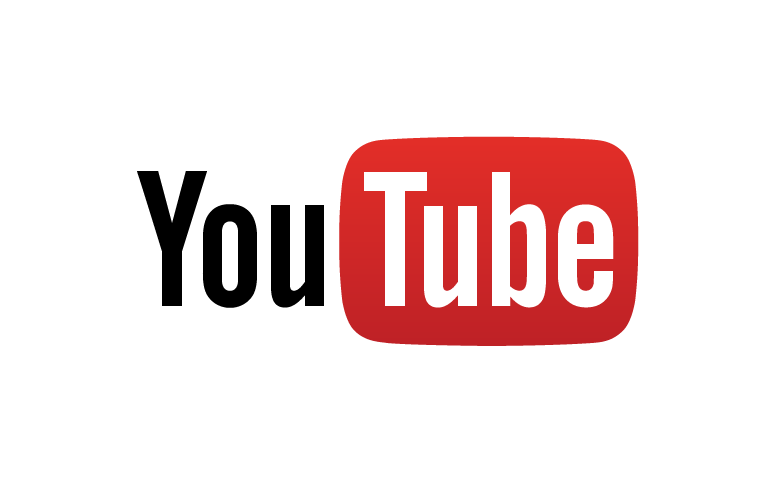
まず、埋め込みたい動画のページに行って、
動画のタイトルの下にある「共有」の
ボタンをクリックしましょう。
「共有」をクリックすると
共有タブにSNSのシェアボタンが出ますが、
その横の埋め込みコードタブをクリックします。
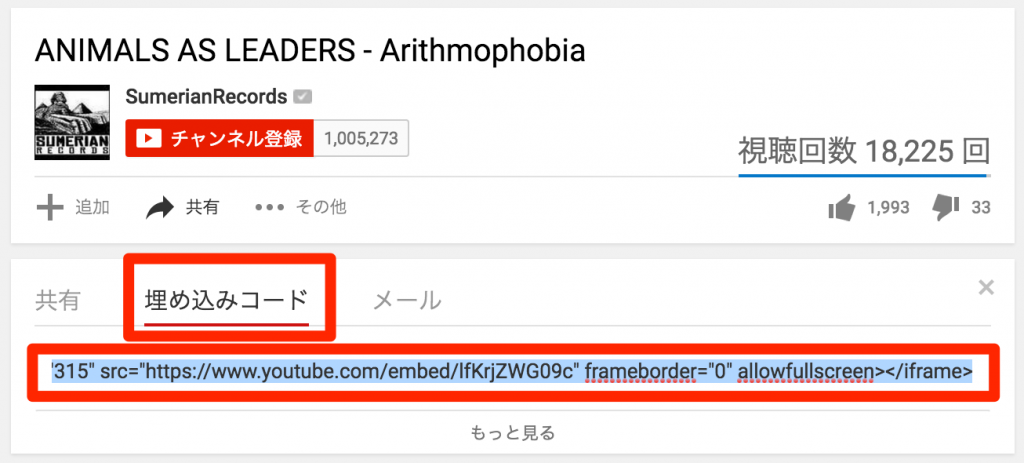
すると、このようにHTMLコードの状態
で表示されるので、これをコピーします。
そしてコピーしたコードを
WordPressのテキスト画面で
貼り付けしましょう。
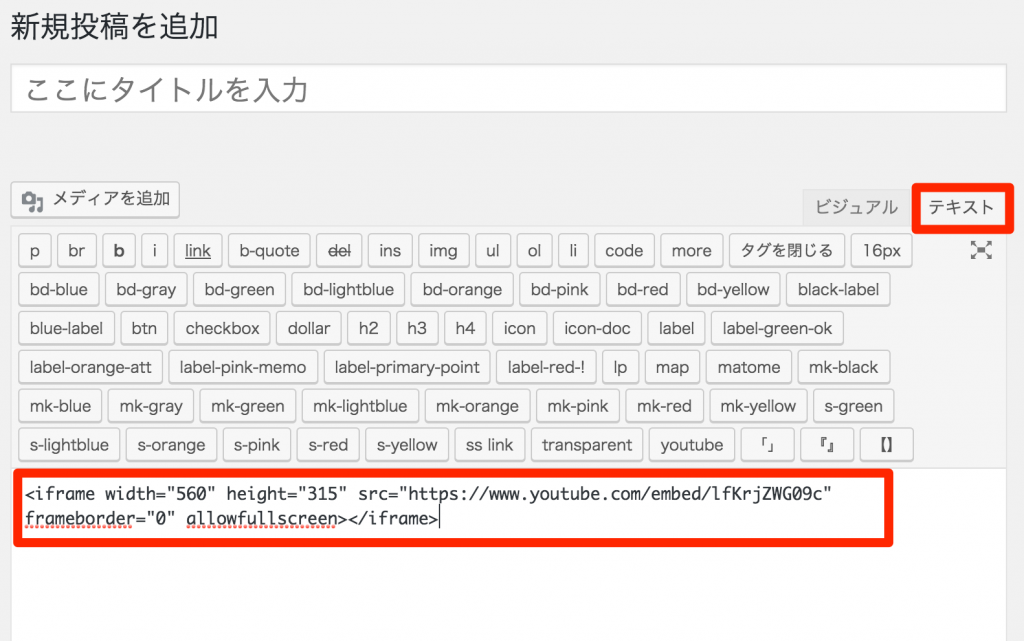
この時は必ずテキスト画面で
貼り付けるようにしてくださいね。
そうすると、このように画面に
埋め込まれた状態になります。
もしも動画が左に寄ってしまっていて
中央に合わせたいという場合には、
動画のHTMLコードを
<p style=”text-align: center;”>
</p>
このタグで囲ってあげると
中央寄せで表示できます。
TwitterやGoogle Mapの埋め込み方法

ついでに、TwitterやGoogle Mapの
埋め込み方法も載せておきますね。
Twitterの埋め込み方法
埋め込みたいツイートの右下にある
「・・・」をクリックしましょう。
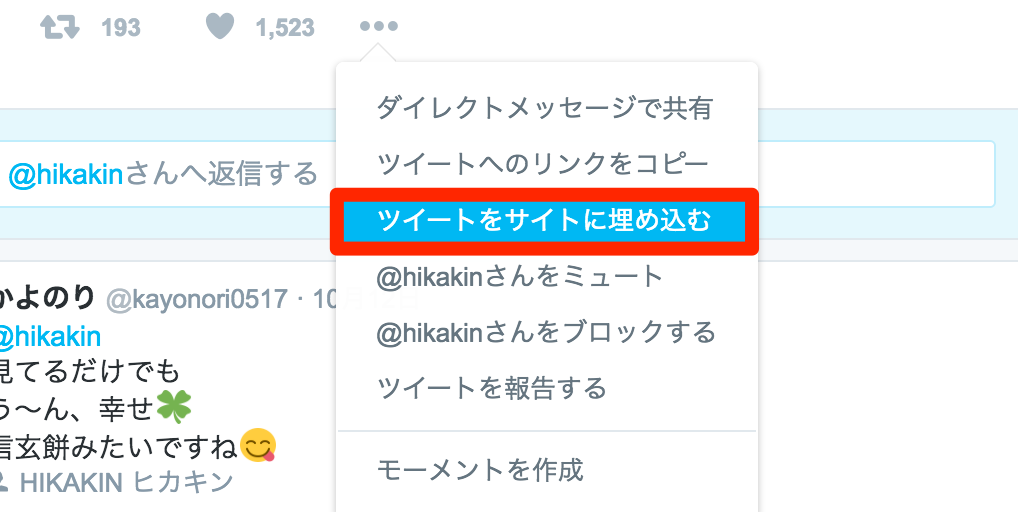
すると、表示されるメニューの中に
「ツイートをサイトに埋め込む」
というものがありますのでクリック。
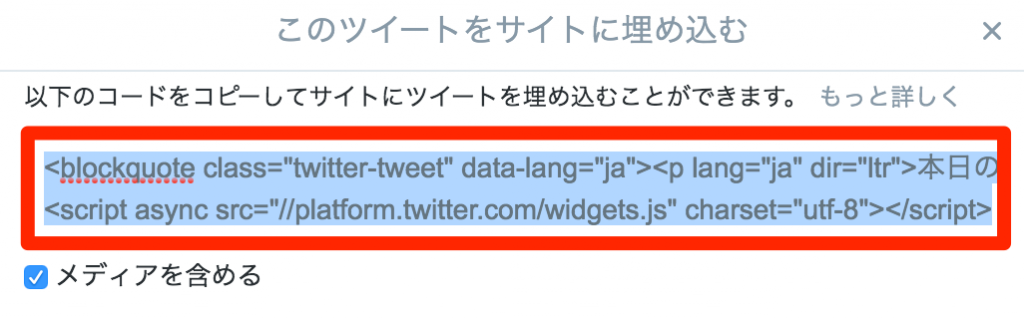
すると、このようにHTMLタグが出てくる
ので同じ要領でテキスト画面で貼り付けします。
Google Mapの埋め込み方法
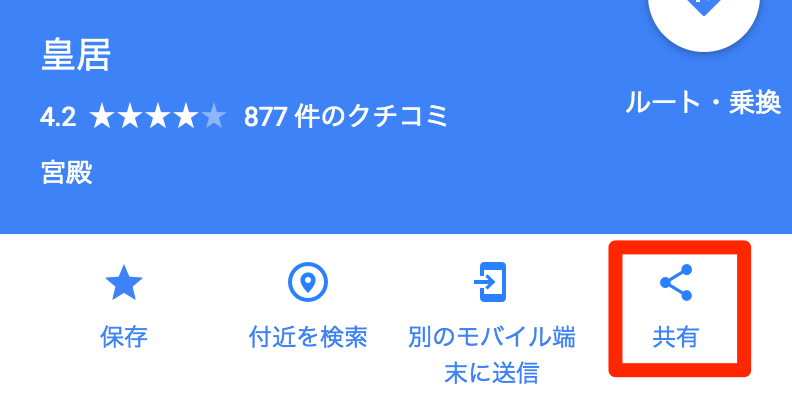
埋め込みたい場所を選ぶと画像のような
メニューが表示されますので
「共有」をクリックしましょう。

表示された画面の右側にある
「地図を埋め込む」
を選択しましょう。
そこで表示されたHTMLコードを
同じ要領でテキスト画面に貼り付け
すれば埋め込み完了です。
まとめ

ワードプレスにYouTubeを埋め込むことの
狙いや埋め込む方法についてお話して
行きましたがいかがでしたか?
動画を埋め込む時には、動画について
興味を持つような文章の誘導を
入れてあげるといいですよ。
例えば、「この声がすごいんですよね!」
なんて書かれてたら動画を見ないと
わからないので見ちゃいませんか?
TwitterやGoogle Mapなども埋め込み
を覚えると何かと便利なので活用
していただければと思います。
このほかにもアドセンスに関してや
ブログで稼ぐノウハウについては
無料メール講座で公開しています。
今なら全26冊、約500ページの
ブログで稼ぐための“教科書”
もプレゼントしておりますので、
ぜひぜひ今のうちに下記のリンクから
ゲットしていただければと思います♪